Info
Descrizione
|
FBackup è un software di backup gratuito sia personale che commerciale. Il backup avviene per i soli files (non esegue backup completo del sistema operativo “immagine“). Protegge i tuoi dati importanti da backing up automaticamente a qualsiasi dispositivo USB/Firewire, locale o percorso di rete. Il backup può essere compresso (usando la compressione zip standard) o una copia esatta dei file originali. FBackup può eseguire backup in due modalità: sia manuale sia autonomamente, cioè a una determinata data e ora impostata da te. FBackup offre la possibilità di scaricare e installare plug-in per eseguire il backup o il ripristino delle impostazioni di programmi specifici come ad esempio Mozilla Firefox, Mozilla Thunderbird, Opera, Avast!, VLC Media Player, Skype, Windows Media Player 12 e molti altri ancora (al seguente indirizzo: https://www.backup4all.com/backup-plugins.html). Caratteristiche: -» Gratuito sia per scopi personali che commerciali; Dal Sito Ufficiale – FBackup 4.8 ha una semplice interfaccia che ti guida nel processo di definizione del backup usando un amichevole wizard che ti chiede: -» Dove vuoi salvare il backup (la destinatione). |
Tutorial Demo 2012
AppData
Che cos’è la cartella AppData?
La cartella AppData contiene le impostazioni, i file e i dati specifici per le app nel PC. La cartella è nascosta per impostazione predefinita in Esplora file e include tre sottocartelle nascoste: Local, LocalLow e Roaming.
-» Roaming. Questa cartella ( %appdata% ) contiene dati che possono essere spostati con il tuo profilo utente da un PC a un altro, come in un ambiente con domini, perché questi dati supportano la sincronizzazione con un server. Se accedi a un PC diverso in un dominio, ad esempio, i Preferiti o i segnalibri del Web browser saranno disponibili.
-» Local. Questa cartella ( %localappdata% ) contiene dati che non possono essere spostati con il tuo profilo utente. Questi dati sono di solito specifici di un PC o troppo grandi per eseguirne la sincronizzazione con un server. I Web browser, ad esempio, archiviano in genere i file temporanei in questa cartella.
-» LocalLow. Questa cartella ( %appdata%/…/locallow ) contiene dati che non possono essere spostati, ma offre anche un livello di accesso inferiore. Se esegui un Web browser in modalità protetta o provvisoria, ad esempio, l’app sarà in grado di accedere ai dati solo dalla cartella LocalLow.
-» Sono le app stesse a scegliere se salvare nelle cartelle Local, LocalLow o Roaming. La maggior parte delle app desktop usa la cartella Roaming per impostazione predefinita, mentre la maggior parte delle app di Windows Store usa la cartella Local per impostazione predefinita.
Avviso
Sconsigliamo di spostare, eliminare o modificare file o cartelle all’interno della cartella AppData. Questo tipo di interventi potrebbe compromettere le prestazioni di esecuzione delle app oppure impedirne del tutto l’esecuzione.
(Che cos’è la cartella AppData? Informazioni Prelevate Dal Sito Ufficiale Microsoft)
Applicazioni Setup E Soprattutto Portable.
C:\Users\Nome Utente PC\AppData\Roaming
Dove leggi “Nome Utente PC” inserisci il nome utente che utilizzi sul tuo computer. ALBERCLAUS è nome utente utilizzato nel mio PC.
Se il nome utente sul tuo computer è NiCo, ad esempio, allora il tuo percorso è il seguente: C:\Users\NiCo\AppData\Roaming
Per aprire la cartella “AppData“:
1) Clicca sopra il pulsante Start in basso a sinistra nella barra di Windows.
2) Digita (o copia inserendo il tuo nome utente) in “Cerca programmi e file“: C:\Users\Nome Utente PC\AppData\Roaming oppure copia ed incolla questo: %appdata%
3) Clicca sopra il tasto “Invio” dalla tastiera.
4) Clicca con il puntatore del mouse sopra la cartella Roaming che ti apparirà in alto nell’elenco dei risultati.
5) Aperta la cartella Roaming esegui il Copia “salvando” la cartella del programma Portable che utilizzi (oppure del programma setup).
Modifiche Ufficiali: Changes – v9.9.846 – 15/12/2023
- Added: New backup plugin for AnyDesk
- Added: New backup plugin for RustDesk
- Updated: Danish language
- Updated: German language improvements
- Fixed: Root folders not found on mirror backup to be removed
- Fixed: Google Shared Drive was not visible in some situations






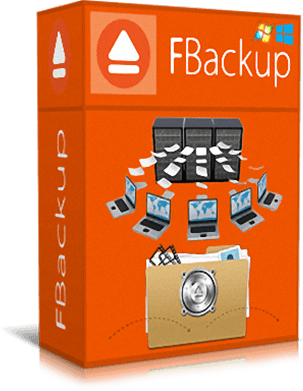











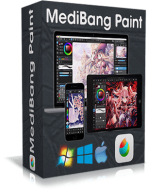


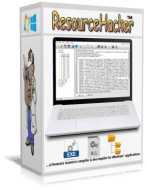





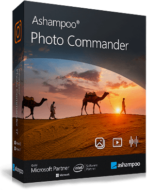


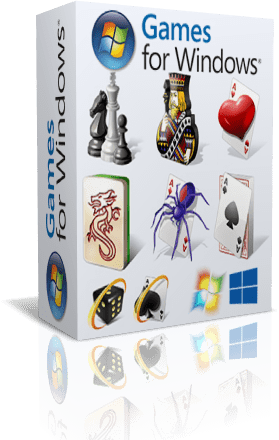




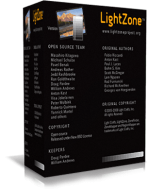

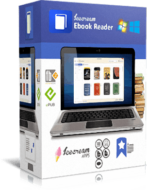



















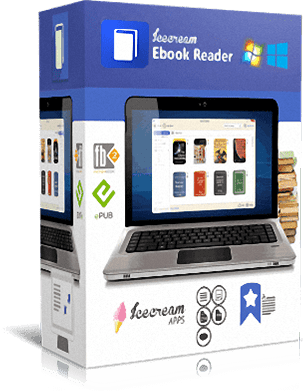




Ultimi Commenti